Смартфоны Philips S309 Black - инструкция пользователя по применению, эксплуатации и установке на русском языке. Мы надеемся, она поможет вам решить возникшие у вас вопросы при эксплуатации техники.
Если остались вопросы, задайте их в комментариях после инструкции.
"Загружаем инструкцию", означает, что нужно подождать пока файл загрузится и можно будет его читать онлайн. Некоторые инструкции очень большие и время их появления зависит от вашей скорости интернета.
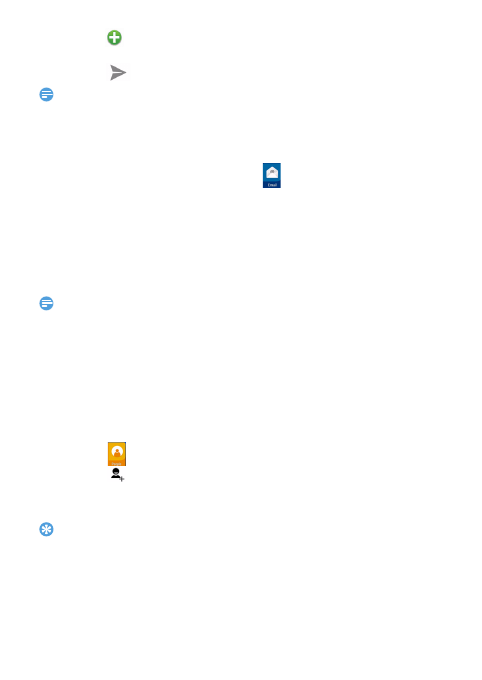
14
6
Atingeţi
şi ataşaţi un fişier. (Imagini, materiale video, audio sau
prezentare diapozitive)
7
Atingeţi
pentru a trimite mesajul.
Notă:
•
Imaginile şi materialele audio protejate prin copyright nu pot fi trimise prin MMS.
Configuraţi un cont de e-mail
1
În ecranul de întâmpinare, atingeţi
.
2
Introduceţi adresa de e-mail şi parola.
3
Selectaţi
Configurare manuală
şi alegeţi
POP3/IMAP/Exchange
şi
apoi atingeţi
Continuare
.
4
Dacă tipul de cont pe care doriţi să-l configuraţi nu este în baza de
date telefonică, vi se vor cere mai multe detalii.
5
Urmaţi instrucţiunile de pe ecran.
Notă:
•
Când aţi terminat de configurat contul de e-mail, mesajele de e-mail sunt descărcate
pe dispozitivul dvs.
•
Selectaţi un nume de cont din partea de sus a ecranului, apoi selectaţi contul din care
doriţi să recuperaţi mesajele.
•
Consultaţi-vă cu furnizorul de servicii de e-mail pentru a afla configuraţia serverului de
e-mail.
Gestionarea agendei
Creaţi o intrare nouă în Agendă
1
Atingeţi
pentru a accesa
Contactele
.
2
Atingeţi
şi selectaţi un loc din memorie.
3
Adăugaţi numărul de telefon şi detaliile după preferinţe
.
4
Atingeţi
Salvaţi
pentru a încheia salvarea.
Sfaturi:
•
Puteţi crea contacte din ecranul de apelare după ce selectaţi
Adăugaţi în Agendă
.
•
Pentru contacte din agenda inteligentă, puteţi adăuga informaţii detaliate, precum
numărul de acasă, numărul de la birou, imagini ale contactelor şi sonerii.
Содержание
- 2 Включение и выключение вашего КПК; Отключить питание; Блокировка/разблокировка сенсорного экрана; Для блокировки нажмите клавишу питания.; Клавиши; Информация об основных клавишах.; Питание
- 3 Использование сенсорного экрана; Функция; Нажмите элемент и перетяните его на новое место.; Коротко коснитесь элемента два раза.
- 4 для возврата на центральный главный экран.; На главном экране нажмите
- 5 Значки Функция
- 6 Подготовка к эксплуатации; Компания Philips приветствует вас и поздравляет с покупкой!
- 7 Сборка и зарядка; Снимите заднюю крышку.
- 8 Зарядите аккумулятор
- 9 Настройки
- 10 Персонализация КПК; Время и дата; Настройка блокировки экрана
- 11 Доступ к приложениям; Управление приложениями; Работающие
- 12 Основные функции; Вызовы; Выполнение вызова
- 14 Сообщения; Отправка сообщения; Добавить тему; Электронная почта; Настройка учетной записи электронной почты; Вручную; Далее
- 15 Управление телефонной книгой; Добавление нового контакта; Контактов; Создание визитной карточки; Настроить профиль; Создание группы контактов; Готово
- 16 Мультимедиа; Музыка; Воспроизведение музыки; Создать микс
- 17 Камера; Быстрые настройки камеры; Ярлык
- 18 Настройки камеры; Параметр
- 19 Просмотр фотографий; Удалить
- 20 Диктофон; Запись голосовой заметки; Плейлисты; Прослушивание FM-радио; Сканирование
- 21 Будильник; Установка будильника
- 22 Калькулятор; Очистить историю; Включение/выключение Bluetooth; Bluetooth; Получение данных через Bluetooth; Bluetooth; Принять
- 23 VPN; Настройка профиля VPN
- 24 Подключение к VPN-сети; В списке приложений нажмите; Предоставление доступа к мобильной сети; Предоставление доступа к мобильной сети через USB; В списке приложений выберите
- 25 Подключение к ПК; Подключите ваш КПК к компьютеру при помощи кабеля USB.; Беспроводные сети
- 26 Устройство; • Использование устройства в качестве
- 28 Система; Обновление системы
- 29 Меры предосторожности
- 30 Советы
- 31 Устранение неполадок
- 32 Заявление о товарных знаках
- 33 Заявление о соответствии


















































































































